
Dans cette section : |
Vous utilisez l'onglet image pour ajouter des images à votre rapport ou éditer les images qui ont déjà été insérées dans votre rapport. L'onglet Images est illustré dans l'image suivante.

Vous permet d'insérer une nouvelle image dans votre rapport. Le groupe Fomat est présenté dans l'image suivante.

Vous permet de visualiser la structure hiérarchique de vos données. Les options incluent : Pas d'information étendue, Alias, Titre, et Description. La valeur par défaut est OFF.
Insère une nouvelle image dans votre rapport en utilisant un champ qui spécifie le nom de fichier de l'image.
Vous permet de sélectionner une image spécifique, d'effacer l'image, de transformer une image en lien hypertexte, de changer l'emplacement de l'image sélectionnée, et d'ajouter une description contextuelle à l'image sélectionnée. Ce groupe est indisponible s'il n'existe aucune image dans votre rapport. Le groupe Types de sortie est montré dans l'image suivante.

Affiche le nom de la jointure. Vous pouvez changer d'image sélectionnée en cliquant sur la flèche puis en sélectionnant le nom de l'image.
Supprime le dossier sélectionné.
Ouvrent la fenêtre de dialogue zoom avant dans laquelle vous pouvez transformer votre image en une procédure de zoom avant ou un lien hypertexte.
Affiche l'emplacement de l'image. Vous pouvez cliquer sur la flèche pour changer l'emplacement de l'image sur la page elle-même ou son arrière-plan.
Affiche la description contextuelle d'une image.
Vous permet de changer les positions verticale et horizontale de l'image sélectionnée. Le groupe Requêtes est montré ci-dessous.

Affiche la position horizontale de l'image sélectionnée.
Affiche la position verticale de l'image sélectionnée.
Vous permet de spécifier si l'image sélectionnée aura une taille indiquée ou personnalisée. Le groupe Requêtes est montré ci-dessous.
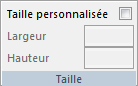
Vous permet de sélectionner si l'image aura une taille indiquée ou personnalisée. Si sélectionnée, vous pouvez entrer des valeurs dans les champs largeur et hauteur.
Spécifie la largeur de l'image sélectionnée. Ce champ n'est pas disponible lorsque Taille personnalisée est sélectionnée.
Spécifie la hauteur de l'image sélectionnée. Ce champ n'est pas disponible lorsque Taille personnalisée est sélectionnée.
Vous permet de renseigner plusieurs options relatives à l'image sélectionnée. Le groupe Options est présenté dans l'image suivante.
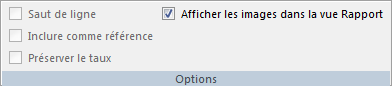
Ajoute un saut de ligne à la suite de l'image si elle est sélectionnée.
Inclut l'image en cours en tant que référence, quand elle est sélectionnée.
Maintient le ratio de l'aspect pour l'image sélectionnée.
Affiche les images lorsque vous êtes dans la vue rapport. Cette option est sélectionnée par défaut.
| WebFOCUS |